Dashboard を表示します。
Lagoon ユーザーが Dashboard を表示する
Lagoon ユーザーでログインできる場合は、以下の手順で Dashboard を表示できます。
Lagoon コンソールにログイン して、サイドバーの をクリックします。
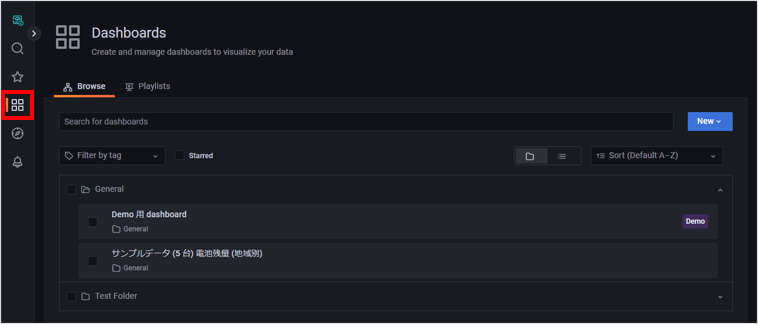
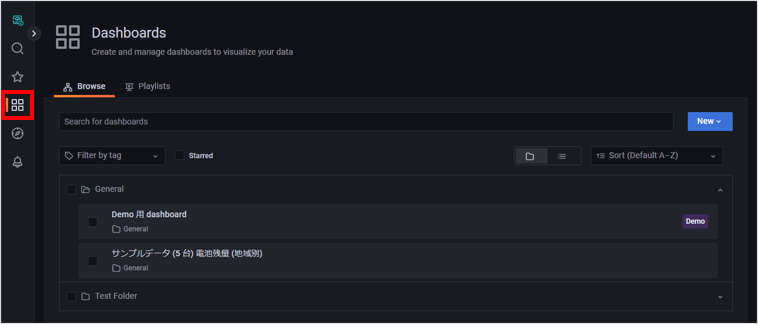
Dashboards 画面が表示され、Dashboard が Folder ごとに表示されます。また、Dashboard に設定した Tag も表示されます。
検索画面も利用できます
サイドバーの も利用できます。
表示する Dashboard をクリックします。
なお、Dashboards 画面では、以下の操作で Dashboard をフィルタリングしたり並べ替えたりできます。
操作 説明 Tag でフィルタリングする で Tag を選択すると、選択した Tag を設定した Dashboard だけが表示されます。 お気に入り設定でフィルタリングする にチェックを入れると、お気に入り設定をオンにした (マークを付けた) Dashboard だけが表示されます。Dashboard のお気に入り設定は、Dashboard の ヘッダー で をクリックすると設定できます。 Folder で管理する  または
または
 をクリックして、Folder 表示と一覧表示を切り替えられます。Folder 表示のときは、Folder 名の左側に表示されている
をクリックして、Folder 表示と一覧表示を切り替えられます。Folder 表示のときは、Folder 名の左側に表示されている
 をクリックすると、Folder 内の Dashboard の表示 / 非表示を切り替えられます。
をクリックすると、Folder 内の Dashboard の表示 / 非表示を切り替えられます。並べ替える をクリックすると、一覧表示での Dashboard の表示順を変更できます。 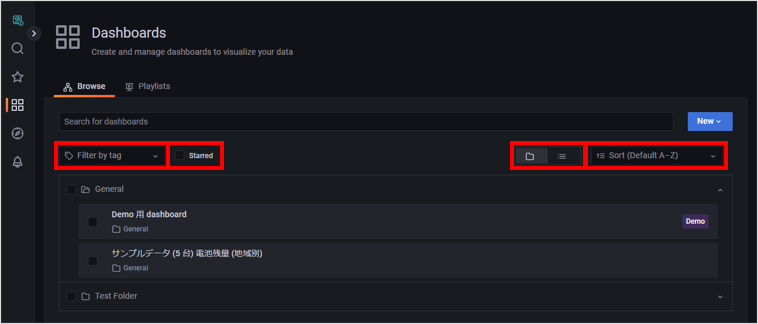
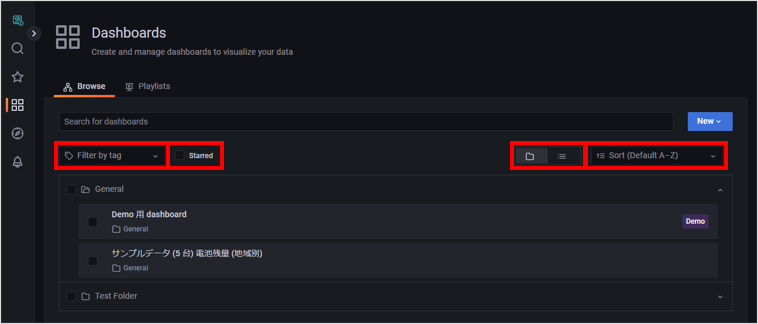
Dashboard が表示されます。
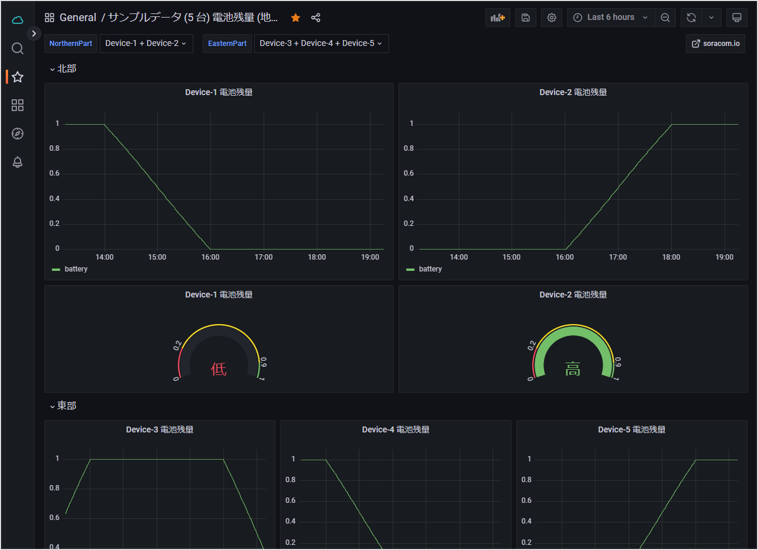
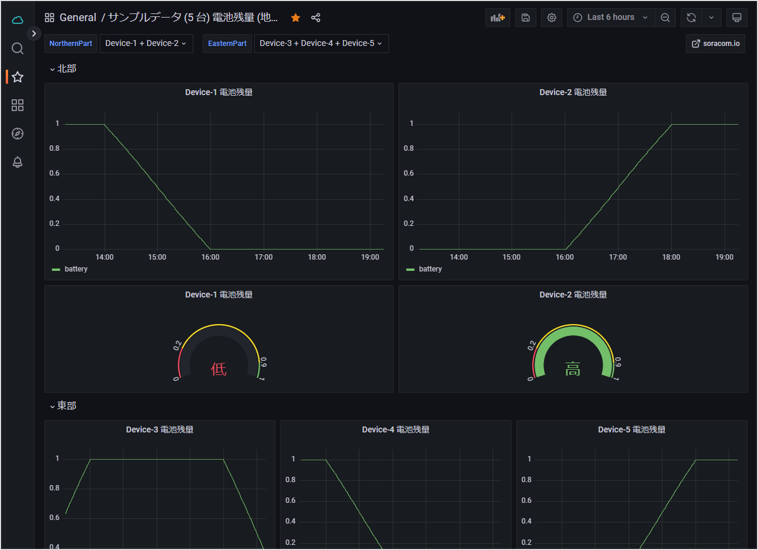
お気に入り設定を表すマークは Dashboards 画面では表示されません
お気に入り設定を表すマークは、Dashboard list の Dashboard 一覧で表示されます。
Lagoon ユーザー以外が Dashboard を表示する
Lagoon ユーザーが以下の機能を利用して URL を共有することで、Lagoon ユーザーでなくても Dashboard が閲覧できます。
| URL | 説明 |
|---|---|
| Snapshot の URL | ある時点における Dashboard / Panel のレイアウトおよび表示していたデータを「Snapshot」として保存し、任意の第三者に共有できます。詳しくは、任意の第三者に任意の時点のデータを反映した Dashboard / Panel の Snapshot を共有する を参照してください。 |
| Public dashboard の URL | 最新データを反映した Dashboard を、任意の第三者に公開できます。詳しくは、任意の第三者に最新データを反映した Dashboard を公開する (Public dashboard) を参照してください。 |